O streaming já existe há muito tempo, mas uma das primeiras empresas a adotar o streaming baseado na Web em um dispositivo independente e orientado a aplicativos foi a Roku. Hoje, assistir a algo “no seu Roku” é linguagem padrão. Mesmo assim, isso não significa que você entenda totalmente o que um Roku realmente é. O que é Roku? Como o Roku funciona? Você precisa de uma assinatura para usá-lo? É apenas um dispositivo que você compra ou é um software?
Conteúdo
- O que é Roku?
- É um dispositivo ou é um software?
- Tenho que pagar uma assinatura?
- Como funciona?
- Adicionando canais
- Procurando algo para assistir
- Use sua voz
- Encontrar conteúdo gratuito
- O Canal Roku
- O aplicativo Roku
- Hotel e dormitório Connect
- modo convidado
- Transmissão, espelhamento de tela e AirPlay 2
- Roku Photo Streams
- Dispositivos Roku
Nesta peça, responderemos a todas as suas perguntas sobre o Roku. No final, você saberá se a popular plataforma de streaming de mídia é a certa para você.
Vídeos recomendados
Ver mais
- melhores televisões
- Roku OS 11 permite que suas fotos sejam protetores de tela
- Melhores dispositivos de transmissão
O que é Roku?
A Roku é uma empresa que cria uma família de dispositivos de streaming de mídia que executam o software Roku. O nome significa “seis” em japonês porque a Roku é a sexta empresa lançada por seu fundador, Anthony Wood. A empresa lançou seu primeiro produto - o Roku DVP - em 2008 e tem lançado novas versões de seu hardware e software regularmente desde então.
Relacionado
- O que é Tidal? O serviço de streaming de música hi-fi totalmente explicado
- Como testamos dispositivos de streaming de vídeo
- Fórmula E adiciona Roku para streaming e expande na CBS
Ao contrário dos PCs de home theater, consoles de jogos ou outros dispositivos conectados à Internet, a mídia de streaming Roku os jogadores sempre se concentraram em fornecer uma maneira simples de acessar o conteúdo de streaming de vídeo e áudio em uma televisão. Quer seja Netflix, YouTube, Amazon Prime Vídeo, ou centenas de outros serviços, um dispositivo Roku permite que você assista a todos eles - além de uma enorme variedade de “canais” especializados que transmitem tudo, do espiritual ao estranho.
Hoje, a Roku oferece uma variedade de produtos, incluindo várias versões da plataforma clássica de streaming, smart TVs com software de streaming Roku integrado, barras de som, alto-falantes, canal Roku para visualização de TV ao vivo e mais. Recentemente, Roku anunciou o lançamento de sua versão mais recente de seu sistema operacional, Roku OS 11, com alguns novos recursos divertidos que abordaremos abaixo.
É um dispositivo ou é um software?

São os dois! Roku vende seu próprio hardware - os jogadores Roku - que custam $ 25 no low-end (Roku Express) para $ 180 no high-end (Roku Streambar Pro) com vários modelos intermediários, incluindo reprodutores estilo stick que se conectam diretamente à sua TV. Esses players podem ser usados em qualquer TV com conexão HDMI, mas são especialmente úteis para pessoas que não possuem um TV inteligente com sua própria conexão de internet. Cada player vem com um controle remoto Roku, um dispositivo simples e fácil de usar que permite navegar pelos menus na tela do Roku e controlar a reprodução de streaming de mídia. O aplicativo Roku para seu smartphone também pode ser usado para controlar o sistema com alguns recursos adicionais e uma pesquisa mais fácil com o teclado na tela (mais sobre o controle remoto posteriormente).
A Roku também construiu o sistema operacional Roku em uma solução econômica barras de som bem como o dispositivo de streaming premium da empresa e a combinação de barra de som, o Streambar Pro. Essas barras de som podem ser expandidas em sistemas surround sem fio completos graças aos alto-falantes e subwoofers sem fio do Roku.
A Roku também licencia seu Roku OS (que usa em seus players) para terceiros, incluindo fabricantes de TV como TCL, Hisense, RCA e Toshiba. Essas TVs com Roku são conhecidas como TV Roku, e dependendo do modelo, eles incluem toda a experiência do Roku, além do controle sobre as funções dedicadas da TV, como volume, canais e entradas, na interface simples do Roku. Para muitas pessoas, esse é um grande motivo para comprar uma TV Roku.
Outro motivo para comprar uma TV Roku dedicada? Muitos desses modelos suportam Dolby Vision, um formato de alta faixa dinâmica (HDR) que parece melhor do que o HDR10 padrão. Isso é importante porque, até agora, o Roku possui apenas alguns dispositivos autônomos que oferecem Dolby Vision: Roku Streaming Stick 4K, Roku Streaming Stick 4K+ e Roku Ultra.

Tenho que pagar uma assinatura?
Não. Não há taxa de assinatura necessária para usar qualquer um dos recursos do Roku, independentemente de você comprar um reprodutor Roku, Roku TV ou Roku Soundbar. No entanto, o Roku permite acessar muitos serviços de streaming que exigem uma assinatura. Netflix, Hulu, Disney+ HBO Max e Hulu são todos exemplos populares de conteúdo baseado em assinatura. Você também descobrirá que é possível acessar serviços de aluguel ou compra de filmes, e estes também exigem alguma forma de pagamento.
Juntamente com as opções de conteúdo pago, há toneladas de fontes de conteúdo totalmente gratuitas. Além disso, a maioria dos dispositivos Roku permite que você acesse sua coleção pessoal de filmes, programas de TV, fotos e músicas. Alguns players Roku, como o Ultra, fornecem uma porta USB dedicada para que você possa conectar um disco rígido externo e reproduzir arquivos diretamente.
Como funciona?
Quer você compre um player Roku, uma TV Roku ou uma barra de som habilitada para Roku, a experiência será muito semelhante. Todos os dispositivos Roku precisam de uma conexão com a Internet. Alguns dispositivos oferecem a opção de usar um cabo Ethernet para uma conexão com fio ao seu modem/roteador, mas todos eles funcionam com Wi-Fi também. Depois de configurar seu dispositivo, incluindo a criação de uma conta Roku gratuita, você pode começar a usá-lo imediatamente.
Menu da tela inicial
A primeira coisa que você verá após a configuração inicial é a tela inicial do Roku. Isso inclui um menu principal à esquerda e uma série de logotipos gráficos grandes à direita dispostos em um padrão de grade fácil de ler. Esses retângulos, que incluirão itens como Netflix, YouTube, The Roku Channel e outros, são conhecidos como “canais”. Os canais se comportam como aplicativos em seu smartphone — na verdade, eles são aplicativos, mas como o Roku é tão centrado na TV, ele os chama de canais porque você os assiste.
Para assistir a um canal, basta usar o controle remoto incluído, navegar até o canal desejado e pressionar OK. O canal será iniciado e, se for um canal que exija assinatura (como o Netflix), você será solicitado a fazer login ou criar uma nova conta. Esse processo geralmente requer um segundo dispositivo como um smartphone, tablet ou PC com um navegador, mas você só precisa fazer isso uma vez.
Quando quiser assistir a outro canal ou voltar à tela inicial a qualquer momento, pressione o botão Lar botão no controle remoto. Selecionar e iniciar canais é a essência do Roku, mas há muito mais que você pode fazer em um dispositivo Roku.
Novo no menu da tela inicial
Como parte da atualização do Roku OS 11 em março, os usuários agora veem um novo menu O que assistir, que oferece acesso fácil a uma variedade de opções personalizadas filmes e programas de TV dos canais de streaming (assinados ou não) que você mais usa, bem como sugestões com base no que é popular. Além disso, a atualização do OS 11 também traz o conteúdo do Live TV Zone assistido recentemente para a tela inicial.
Adicionando canais
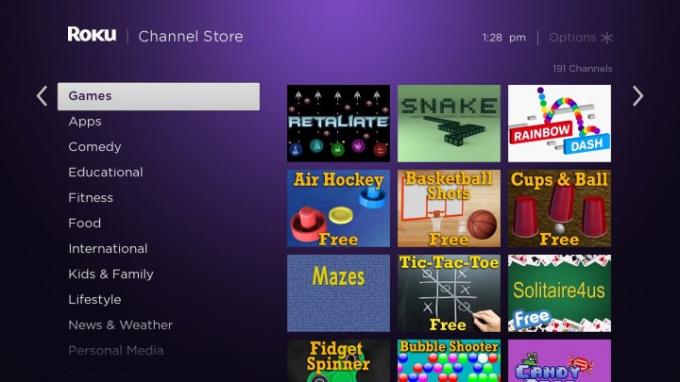
A capacidade de adicionar novos canais à tela inicial do Roku é um dos maiores motivos da popularidade da plataforma. A loja de canais do Roku tem milhares deles, variando de essenciais diários como CBS Notícias e Spotify para programas de TV do outro lado da lagoa (Bolota TV) para o profundamente obscuro Rede sabre de luz. Você também encontrará utilitários úteis como Plex, que permite transmitir de sua biblioteca de mídia pessoal; jogos; e canais que permitem que você fique de olho no seu câmeras de segurança.
A adição de canais pode ser feita usando o controle remoto Roku, navegando pelo item de menu Streaming Channels, ou você pode fazê-lo Na internet usando um navegador. O aplicativo móvel do Roku (mais sobre isso abaixo) é outra maneira de encontrar e adicionar canais. Você pode pesquisar canais por nome ou descrição ou usar as várias categorias úteis, como Jogos, Filmes e TV, Comédia, etc.
Procurando algo para assistir
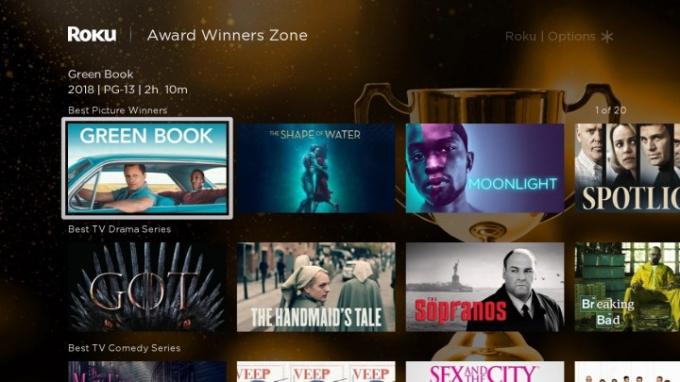
Ter acesso a milhares de canais é um grande benefício para o uso do Roku, mas a grande quantidade de conteúdo pode se tornar opressiva. Felizmente, o Roku possui um recurso de pesquisa universal muito eficaz que permite procurar conteúdo com base no título, ator ou diretor. Você pode até pesquisar por linhas de diálogo famosas como: "Você tocou para ela, pode tocar para mim".
Ele extrai resultados de mais de 500 dos principais canais de streaming - embora alguns dos conteúdos mais esotéricos possam não aparecer, você ainda obterá o conteúdo mais popular. Se você possui uma TV Roku conectada a um antena no ar, você também verá correspondências de conteúdo das estações de TV disponíveis.
As correspondências são classificadas por preço e os ícones ao lado dos títulos indicam se é um canal, filme ou programa de TV. Clicar nesses resultados de pesquisa fornece mais informações sobre o item, como uma sinopse, detalhes do elenco e da equipe e quais canais permitem que você assista. A melhor parte é poder ver quando um determinado filme ou programa está incluído em uma de suas assinaturas.
Recentemente, o Roku introduziu um novo recurso chamado Search Zones. Essas zonas, que incluem categorias como Crianças e Família, Vencedores de Prêmios e Comédia, permitem que você refine ainda mais suas pesquisas usando temas pré-preenchidos.
Use sua voz
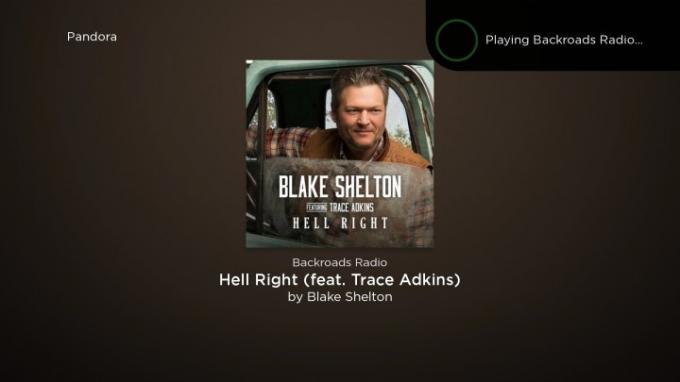
Alguns dispositivos Roku e TVs Roku vêm com um microfone embutido no controle remoto. Você pode usá-lo para fazer pesquisas com sua voz ou emitir comandos como "reproduzir", "pausar" ou "avançar três minutos". As TVs Roku têm seus próprios comandos de voz que permitem controlar canais, entradas e volume. Com a atualização mais recente do Roku OS 11, um recurso adicional que a empresa está chamando de Roku Voice permite que você agora também use sua voz para inserir senhas (sim!), Endereços de e-mail, PINs e informações de login.
Se o seu dispositivo Roku não veio com um controle remoto com capacidade de voz ou não é compatível com os controles remotos de voz do Roku, você ainda pode usar sua voz por meio do aplicativo gratuito Roku para iOS e Android. Temos mais informações sobre o aplicativo Roku e seus recursos abaixo.
Encontrar conteúdo gratuito
Se você não possui uma assinatura de streaming de mídia em um dos grandes serviços, ou talvez queira ver o que mais está disponível para você fora de suas assinaturas, a seção Featured Free é um ótimo lugar para começar. Ele oferece uma seleção com curadoria de programas e filmes extraídos de fontes como The Roku Channel, ABC, NBC, The CW, Plutão TV, Crepitar e muito mais. Eles são gratuitos para assistir, embora a maioria contenha publicidade.
Se você selecionar um programa ou filme de um canal que não está instalado no seu dispositivo Roku, você será solicitado a adicioná-lo. Depois de adicionado, seu conteúdo deve começar a ser transmitido imediatamente.
O Canal Roku
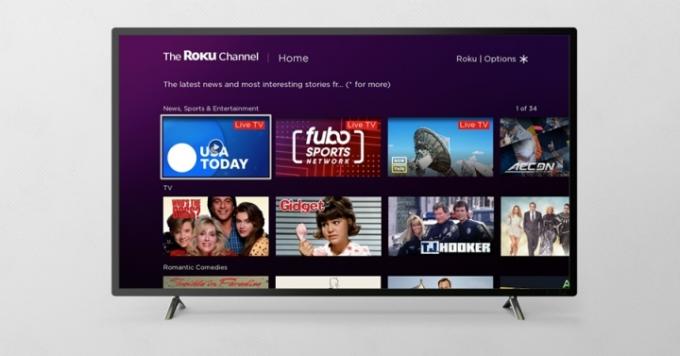
Falando em conteúdo gratuito, um dos melhores lugares para encontrá-lo no Roku é o Roku Channel. Quase uma experiência de streaming inteira em si, o Roku Channel é uma coleção de programas e filmes gratuitos para assistir e com anúncios, que você pode aprimorar adicionando opções pagas opcionais serviços de assinatura. Starz, Epix e Showtime estão entre as maiores dessas opções de assinatura premium, mas muitas outras, como o Smithsonian Channel e o Stingray Music, também estão disponíveis.
Mas espere, tem mais: o Roku Channel também abriga mais de 100 canais gratuitos de streaming de TV ao vivo, que incluem provedores como ABC News Live, NowThis, Reuters e USA Today. Você também encontrará redes esportivas, incluindo Fubo Sports Network, Outside TV e Adventure Sports Network.
Para ajudá-lo a navegar na parte de TV ao vivo do Canal Roku, há uma tela de guia que se parece com o tipo que você encontraria em decodificadores de TV a cabo ou satélite.
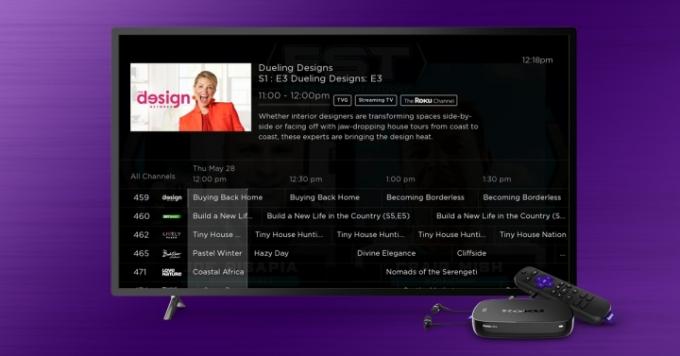
Todas essas opções podem ser um pouco confusas. Afinal, você já pode adicionar o canal Epix ao Roku se for assinante Epix via cabo, ou Epix Now canal se você quiser se inscrever diretamente, então por que você iria querer uma dessas assinaturas dentro do The Roku Canal?
A resposta é portabilidade. Embora os canais dedicados adicionados da Channel Store funcionem apenas em dispositivos Roku, o The Roku Channel está disponível para assistir no aplicativo Roku para iOS e Android e na web. É uma maneira inteligente de estender uma parte da experiência do Roku para outros dispositivos, permitindo que você assista a qualquer lugar.
O aplicativo Roku
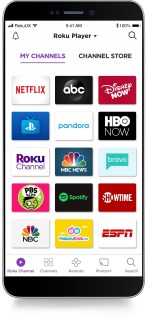 O aplicativo Roku gratuito para dispositivos Android e iOS aprimora significativamente o que você pode fazer com o Roku em casa e quando estiver em trânsito. Aqui estão algumas de suas melhores características:
O aplicativo Roku gratuito para dispositivos Android e iOS aprimora significativamente o que você pode fazer com o Roku em casa e quando estiver em trânsito. Aqui estão algumas de suas melhores características:
- Home of The Roku Channel para visualização móvel.
- Funciona como um substituto completo para o controle remoto que acompanha o seu dispositivo Roku.
- Inicie canais no seu Roku diretamente do aplicativo.
- Adicione e remova canais da sua conta Roku.
- Usa o microfone do seu telefone para comandos de voz (veja acima).
- Usa o teclado do seu telefone para entrada rápida de texto quando o controle remoto tradicional seria muito complicado.
- Emparelhe um conjunto de fones de ouvido com ou sem fio para aproveitar a audição privada - isso funciona tanto para o conteúdo Roku no telefone quanto para o conteúdo que seu dispositivo Roku está exibindo na TV.
- Transmita fotos e vídeos armazenados localmente no seu telefone para o seu dispositivo Roku.
Hotel e dormitório Connect
Configurar um dispositivo de streaming em um hotel ou dormitório universitário nem sempre é fácil. Isso ocorre porque o Wi-Fi nesses locais geralmente requer uma etapa de login secundária conhecida como “portal cativo” que usa uma tela do navegador em vez do prompt de senha Wi-Fi usual. Com o recurso de conexão de hotel e dormitório do Roku, você pode usar seu smartphone, tablet ou laptop para entrar na página do portal cativo e conectar seu dispositivo Roku. Aqui está o nosso conjunto completo de instruções para este procedimento.
modo convidado
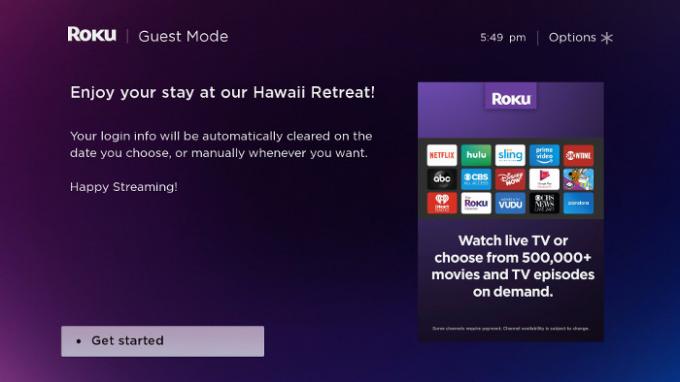
Na linha de hotéis e dormitórios, muitas pessoas estão começando a incluir acesso a um dispositivo Roku quando alugam suas casas por meio de serviços como o Airbnb. Mas você realmente não quer que esses convidados usem suas contas de streaming ou adicionem seus canais de streaming favoritos ao seu dispositivo. Existem considerações de privacidade, além disso, isso pode atrapalhar suas recomendações personalizadas.
Originalmente chamado Modo de Saída Automática, O Modo Convidado permite que você forneça aos seus convidados uma experiência Roku completamente nova, que eles podem usar como estão ou criar sua própria, fazendo login em suas contas pessoais do Roku. Depois que seus convidados saírem, você pode sair do Modo Convidado e retornar à sua própria experiência Roku, embora tenha que entrar novamente em suas contas de assinatura de streaming de vídeo nesse dispositivo.
Outro complemento inteligente para Modo Convidado é a capacidade de deixar uma mensagem personalizada para seus convidados e encerrar remotamente as sessões de convidados em todos os seus dispositivos Roku via web.
Transmissão, espelhamento de tela e AirPlay 2
Como mencionamos acima, o aplicativo Roku pode ser usado para transmitir fotos e vídeos de seu telefone ou tablet para um dispositivo ou TV Roku. Mas há mais coisas que você pode fazer com um Roku, dependendo do tipo de dispositivo que você possui e dos aplicativos que está usando.
Fundição
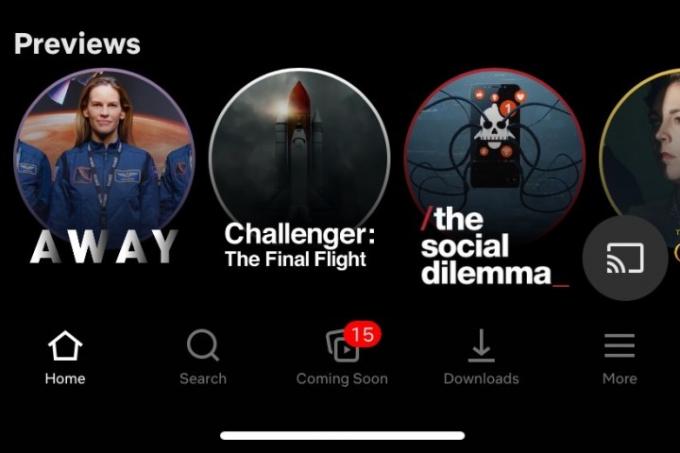
A transmissão é o ato de informar a um aplicativo ou navegador da Web que você deseja assistir ao conteúdo que está sendo reproduzido na sua TV. Sua capacidade de fazer isso varia de aplicativo para aplicativo. Os aplicativos Netflix e YouTube, por exemplo, permitem que você toque em um ícone de transmissão e escolha seu dispositivo ou TV Roku como o local em que deseja visualizar o conteúdo.
Nem todos os aplicativos oferecem suporte a esse recurso. Para ver se um aplicativo o possui, verifique o ícone de transmissão (parece uma tela com sinal sem fio) em algum lugar da tela principal.
O espelhamento de tela
Se você tiver um dispositivo iOS, MacOS, Android ou Windows, poderá espelhar sua tela em um dispositivo Roku ou TV. Ao contrário da transmissão, que mostra apenas um vídeo ou foto usando toda a TV, o espelhamento de tela mostra exatamente o que você está vendo no dispositivo de origem - incluindo quaisquer programas abertos, barras de tarefas e notificações. É como ter um cabo HDMI invisível e pode ser útil para mostrar a um grupo maior de pessoas como usar um novo software ou para executar uma apresentação de slides do PowerPoint em uma tela grande. aqui está Guia do Roku para espelhamento de tela.
AirPlay 2
Conforme mencionado acima, a versão 9.4 do Roku OS do Roku trouxe Tecnologia AirPlay 2 da Apple para todos os jogadores Roku com capacidade para 4K (exceto o Roku 4).
O AirPlay 2 oferece aos dispositivos e TVs Roku a capacidade de serem “alvos” do AirPlay para dispositivos MacOS, iPadOS e iOS, abrindo um mundo expandido de transmissão e espelhamento de tela. A Roku também adicionará o HomeKit da Apple no Roku OS 9.4, que torna os dispositivos Roku selecionados compatíveis com a plataforma de automação residencial da Apple.
Roku Photo Streams
Com a atualização para o Roku OS 11, também veio uma nova opção para os usuários personalizarem sua experiência Roku com Roku Photo Streams, um recurso que permite fazer upload de suas próprias fotos para dispositivos Roku para uma personalização protetor de tela. Isso pode ser feito por meio do aplicativo móvel Roku em um smartphone ou em um computador desktop, transformando efetivamente sua TV em um porta-retratos gigante. Os usuários podem até compartilhar seus fluxos com outros usuários do Roku.
Dispositivos Roku
Esperamos que você ache este artigo útil para aprender exatamente o que é o Roku e se é adequado para você. A empresa tem muitos dispositivos diferentes que você pode escolher se achar que o Roku pode ser a opção certa para você. Analisamos vários dispositivos Roku no passado, incluindo o Roku Streaming Stick 4K, que consideramos a melhor escolha do Roku. você pode umConfira também o que achamos que são os melhores TVs Roku no mercado.
Além disso, se você deseja completar seu sistema Roku e está no mercado para uma atualização de áudio, o acima mencionados Roku Streambars, alto-falantes sem fio e subwoofer sem fio podem ser usados para criar um som surround sólido configuração de som. O Roku OS 11 também trouxe alguns novos recursos para esta linha de áudio, adicionando uma configuração automática de clareza de fala que deve dar um impulso ao diálogo de seus filmes e shows. Alguns novos modos de som também foram adicionados, permitindo que você escolha entre os modos Diálogo Padrão, Filme, Música e Noite para otimizar o som para o que quer que esteja assistindo. Confira todos os detalhes anunciados com Roku OS 11 aqui.
Recomendações dos editores
- O canal Roku agora está disponível como um aplicativo Google TV
- O que é MQA? O polêmico formato de áudio digital totalmente explicado
- DirecTV Stream terá NFL RedZone, pelo que vale a pena
- O guia de tendências digitais para serviços de streaming FAST
- Melhores dispositivos de streaming para 2023: Apple TV, Roku e mais




